checkbox(控件使用)
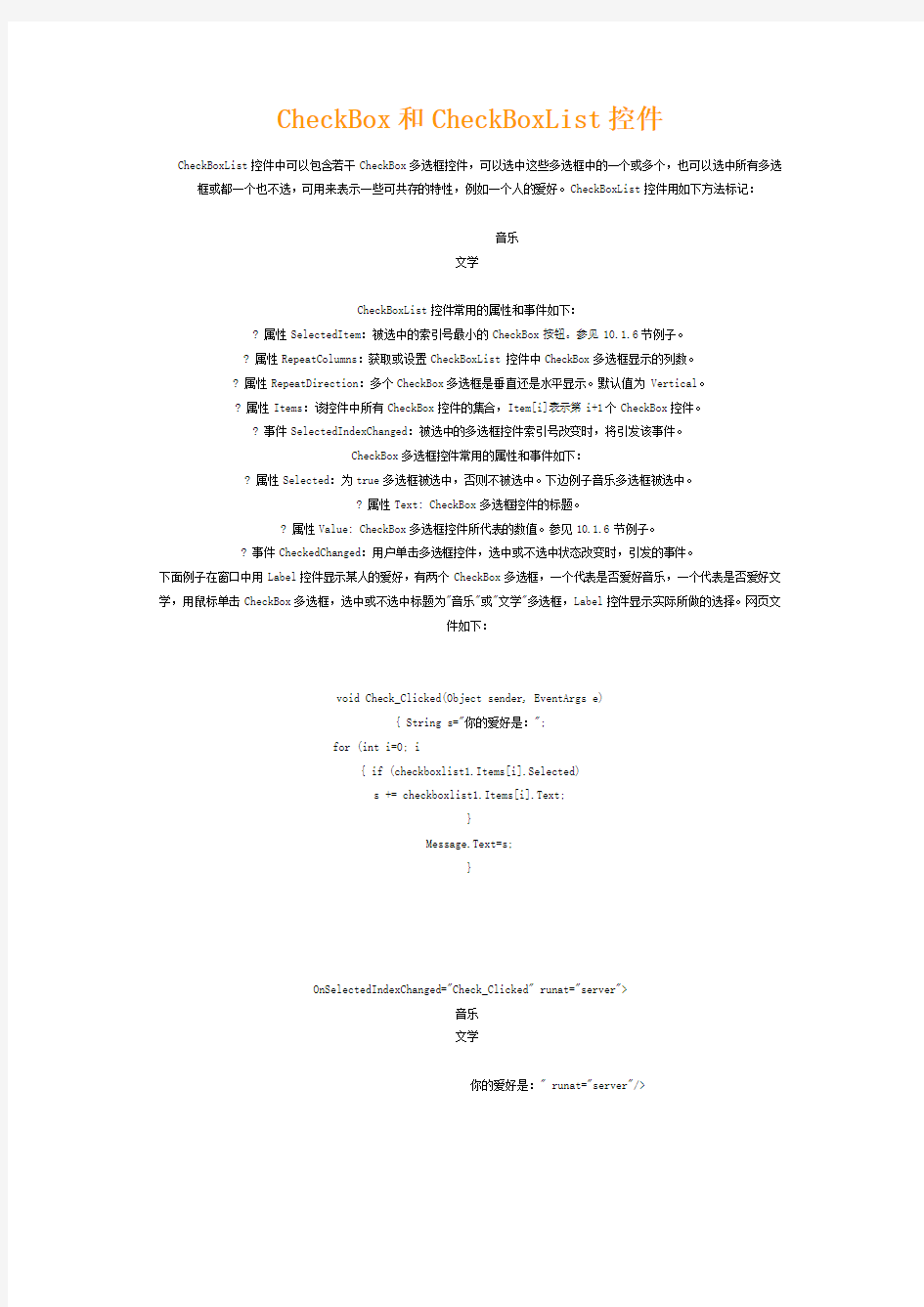
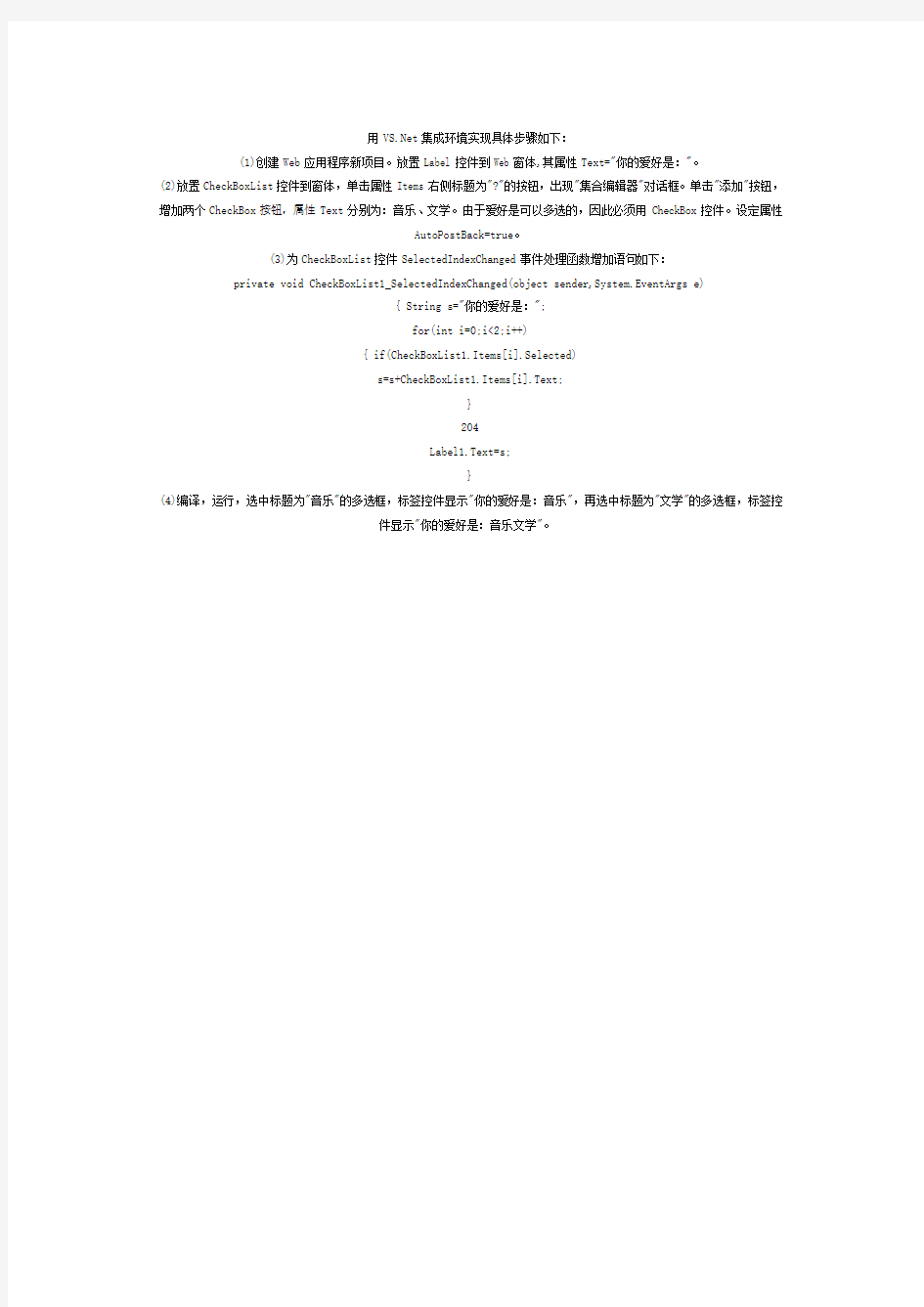
CheckBox和CheckBoxList控件
CheckBoxList控件中可以包含若干CheckBox多选框控件,可以选中这些多选框中的一个或多个,也可以选中所有多选框或都一个也不选,可用来表示一些可共存的特性,例如一个人的爱好。CheckBoxList控件用如下方法标记:
CheckBoxList控件常用的属性和事件如下:
? 属性SelectedItem:被选中的索引号最小的CheckBox按钮。参见10.1.6节例子。
? 属性RepeatColumns:获取或设置CheckBoxList 控件中CheckBox多选框显示的列数。
? 属性RepeatDirection:多个CheckBox多选框是垂直还是水平显示。默认值为 Vertical。
? 属性Items:该控件中所有CheckBox控件的集合,Item[i]表示第i+1个CheckBox控件。
? 事件SelectedIndexChanged:被选中的多选框控件索引号改变时,将引发该事件。
CheckBox多选框控件常用的属性和事件如下:
? 属性Selected:为true多选框被选中,否则不被选中。下边例子音乐多选框被选中。
? 属性Text: CheckBox多选框控件的标题。
? 属性Value: CheckBox多选框控件所代表的数值。参见10.1.6节例子。
? 事件CheckedChanged:用户单击多选框控件,选中或不选中状态改变时,引发的事件。
下面例子在窗口中用Label控件显示某人的爱好,有两个CheckBox多选框,一个代表是否爱好音乐,一个代表是否爱好文学,用鼠标单击CheckBox多选框,选中或不选中标题为"音乐"或"文学"多选框,Label控件显示实际所做的选择。网页文
件如下:
用https://www.360docs.net/doc/0e1826813.html,集成环境实现具体步骤如下:
(1)创建Web应用程序新项目。放置Label控件到Web窗体,其属性Text="你的爱好是:"。
(2)放置CheckBoxList控件到窗体,单击属性Items右侧标题为"?"的按钮,出现"集合编辑器"对话框。单击"添加"按钮,增加两个CheckBox按钮,属性Text分别为:音乐、文学。由于爱好是可以多选的,因此必须用CheckBox控件。设定属性
AutoPostBack=true。
(3)为CheckBoxList控件SelectedIndexChanged事件处理函数增加语句如下:
private void CheckBoxList1_SelectedIndexChanged(object sender,System.EventArgs e)
{ String s="你的爱好是:";
for(int i=0;i<2;i++)
{ if(CheckBoxList1.Items[i].Selected)
s=s+CheckBoxList1.Items[i].Text;
}
204
Label1.Text=s;
}
(4)编译,运行,选中标题为"音乐"的多选框,标签控件显示"你的爱好是:音乐",再选中标题为"文学"的多选框,标签控
件显示"你的爱好是:音乐文学"。
VB常用控件习题与解答
常用控件习题与解答 一、填空题 1.在图片框上放置的控件称为图片框的(子)对象,而窗体是图片框的(父)对象。 2.窗体的“名称”(Name)属性只能在(属性窗口中)设置。 3.在程序中设置窗体Form1的Caption属性为"主窗体",使用的赋值语句是(Form1.Caption="主窗体")。 4.当窗体的Enabled属性为(True)时,指定窗体响应事件。 5.窗体的Unload事件是在QueryUnload事件发生之(后)发生。 6.程序中,把当前窗体移动到屏幕左上角使用的方法为(Move0,0)。 7.在窗体Form1中坐标为(1600,800)的位置上输出字符串“Visual Basic 6.0”使用的语句为(Form1.Currrentx=1600)、(Form1.Currenty=800)、和(Form1.Print "VisualBasic6.0")。 8.若使文本框有边框,需设置BorderStyle属性的值为(1)。 9.在程序运行期间,用户可以用文本框显示信息。文本框接收输入的内容的属性是 (Text)。 10.若使文本框内能够接受多行文本,则要设置Multiline属性的值为(True)。 11.要把图形文件“C:\sample\diannt.jpg”装载到图片框Picture1上,使用的语句为(Picturel.Picture=LoadPicture("C:\sample\diannt.jpg"))。 12.若使图片框自动调整大小以适应装入的图形,则要设置Autosize属性的值为(True)。 13.除了在程序使用LoadPicture函数装载图形外,还可以在设计阶段通过修改(Picture)属性装载图形。 14.若程序中要把一些文本内容输出到图片框PictureBox,应使用(Print)方法。 15.当单选按钮OpdonButton的Value属性为(False)时,表示该单选按钮处于未选中状态。 16.若使命令按钮Command1重新生效,则使用的赋值语句为(Command1.Enabled=True)。 17.若使命令按钮不能接收和响应任何事件,可以设置Visible属性的值为(False)。 18.只有控件对象的Enabled和Visible属性值都为(True)时,该控件对象才能接受焦点。 19.Tab顺序是由建立控件时的(先后顺序)确定的。 20.设置框架Frame上的文本内容需要使用(Caption)属性。 21.在框架上可以设置一组相关控件,这些控件作为框架的(子)控件,它们具有总体的激活/屏蔽特性。 22.若屏蔽框架上的控件对象,则需设置(Enabled)属性的值为False。 23.列表框ListBox中项目的序号从(0)开始,到(Listcount-1)结束。 24.要显示列表框List1中序号为3项目内容,语句为(PrintList1.List(3))。
窗体中的常用控件 单选3分
窗体中的常用控件单选3分 1.在计算机控件中,每个表达式前都要加上("=") 2.用于显示更新数据库中的字段的控件类型是(绑定型) 3.关于控件的叙述,(选项组不能设置为表达式)的说法正确 4.(表)不是窗体控件 5.纵栏式窗体同一时刻能显示(一条记录) 6.无论是自动创建窗体还是报表,都必须选定要创建该窗体或报表基于的(报表) 7.没有数据来源的控件类型是(非绑定型) 8.关于控件的叙述,(在窗体设计视图窗口中的工具箱中只能看到部分控件)说法错误 9.能够接受数字型数据输入的窗体控件是(文本框) 10.在教师信息输入窗口中,为职称字段提供"教授""副教授""讲师"等选项供用户直接选择,应使用控件是(组合框) 11.要用文本框来显示当前日期,应设置文本框的控件来源属性是(=Data()) 12.窗口事件是指操作窗口时所引发的事件,(取消)不属于窗口事件 13.如果想再加入控件时,控件自动与网格对其,则应在加入控件前,执行"格式(对其网格)"命令 14.当窗体的内容比较多无法在一页中全部显示时,可以使用(选项卡)进行分页,若要进行页面切换,用户只需单击选项卡上的标签即可 15.(选项组)是用来显示一组有限选项集合的控件 16.在学生表中使用"照片"字段存放相片,当使用向导为该表创建窗体时,照片字段使用的默认控件是(绑定对象框) 17.为窗体上的控件设置Tab键的顺序,应选择属性对话框中的(数据选项卡) 18.使用窗体设计视图,不能创建(报表) 19.如果在窗体上输入的数据总是取自某一个表或查询中记录的数据,或者取自某固定内容的数据,可以使用(组合框或列表框)控件 20.(只要单击选项组中所需的值,就可以为字段选定数据值)的说法正确 21.(命令按钮)代表一个或一组操作 22.(可以向组合框中输入新值,而列表框不行) 23.创建窗体的数据源不能是(报表) 24.若要求在文本框中输入文本时达到密码"*"号的显示效果,则应设置的属性是("输入掩码"属性) 25.(窗体设计器)不是窗体的组成部分 26.关于控件的叙述,(在选项组中每次只能选择一个选项)的说法是正确的 27.
各种控件的详细使用介绍
各种控件的详细使用介绍:常用属性,常用事件,常用的方法 控件的分类(控件根据所属的基类,进行划分) 根据是否能容纳其他控件,可以分为: 容器类控件(包括:表单集,表单,表格,表格列,页框,页面,命令按钮组,选项按钮组,工具栏,容器控件) 非容器类控件(包括:标签,文本框,编辑框,命令按钮,复选框,列表框,组合框,微调框,形状,计时器,线条,图像) 另外一种划分方法,是根据控件和数据环境中数据源的关系进行划分,控件分为:绑定型控件是指内容可以和与数据环境后端的表、视图或查询中的字段和内存变量相关联的控件。在该控件中输入、修改或选择的值将保存在数据源中,而数据源中值的改变,也将改变控件的值。(复选框,文本框,编辑框,列表框,组合框,表格,选项按钮组,微调框,activex控件) 非绑定型控件是指其内容不与后端的表、视图和查询中的字段或内容相关联的控件。(命令按钮,命令按钮组,线条,标签,计时器,形状,图像) 一、标签控件(Label)——非容器类控件,非数据绑定控件 用以显示文本,显示提示信息。标签上的显示文本由caption属性指定。 其中的文本在表单运行时不能被用户直接修改。 常用属性: 常用事件:mousemove 鼠标移动事件mousedown 鼠标按下左键事件 Click 单击事件mouseup 释放鼠标左键事件
【范例】参考实验作业HomeWork7-1-1.scx。 二、文本框与编辑框——非容器类控件,数据绑定控件 文本框——用以显示或编辑表中的非备注型字段的数据。 编辑框——用途与文本框相似,用以显示或编辑长字段或备注型字段的数据。 两者均为数据绑定控件,非容器类控件 文本框的常用属性: ?ControlSource 指定与文本框绑定的数据源 ?Value 指定文本框的当前选定的值 例如:value=0 表示文本框中的数据设置为数值型,不能输入字母或汉字?PasswordChar 用设定的字符来显示用户输入的值,而实际输入保存在value属性中。 例如:PasswordChar=*或者其他的符号。文本框中显示为*或其他符号
(完整版)MSFlexGrid控件属性及使用方法整理
MSFlexGrid控件属性及使用方法整理 ================================================= MSFlexGrid总行数和总列数的定义: MSFlexGrid1.Rows = 5 '规定表格的总行数为5行 MSFlexGrid1.Cols = 2 '规定表格的总列数为2行 MSFlexGrid某一单元格的文本内容 MSFlexGrid1.TextMatrix(3, 0) ="网站地址" '定义第3行的左边表头文本内容为:“网站地址”MSFlexGrid1.TextMatrix(3, 2) ="https://www.360docs.net/doc/0e1826813.html, " 定义第3行第2列的文本内容为:“https://www.360docs.net/doc/0e1826813.html,” 右键选中MSFlexGrid的 Private Sub MSFlexGrid1_MouseDown(Button As Integer, Shift As Integer, x As Single, y As Single) If Button = vbRightButton Then MSFlexGrid1.Row = y / MSFlexGrid1.RowHeight(0) - 0.5 MSFlexGrid1.RowSel = MSFlexGrid1.Row '右键选种当前行---备用u3u3: 'MSFlexGrid1.Col = 0 'MSFlexGrid1.ColSel = MSFlexGrid1.Cols - 1 '右键选种当前单元格---备用u3u3: 'MSFlexGrid1.Col = x / MSFlexGrid1.ColWidth(0) - 0.5 'MSFlexGrid1.Col = MSFlexGrid1.Col 'Text1.Text = MSFlexGrid1.Text End If End Sub
vb实验七单选按钮、复选框、列表框和组合框实验报告
电子信息工程学系实验报告 课程名称:面向对象程序设计 实验项目名称:单选按钮、复选框、列表框和组合框 实验时间: 班级: 姓名: 学号: 一 实 验 目 的: 1) 掌握单选按钮和复选框的使用。 2) 掌握列表框的使用。 3) 掌握组合框的使用。 4) 区别几种控件的使用场合。 二 实 验 环 境: Windows XP Visual https://www.360docs.net/doc/0e1826813.html, 2003 三 实 验 内 容 过 程 及 结 果 分 析: 一 复选框与列表框、组合框联动 1.创建界面 创建一个工程,由一个窗体组成,界面如下图所示,选择任意一个爱好,将自动想listbox 和combobox 中添加一个爱好。选择一个样式表,将改变combobox 的dropdownstyle 属性。 设计界面 2.设计各对象属性 可以利用属性窗口给listbox 或combobox 的items 属性添加列表项,单击items 右边的按钮,将出现字 符串集合编辑器,可以在其中预选定义列表项。
列表框和组合框的items属性设定界面 3.设计各对象的事件代码 设计checkbox的事件代码,使用户选择任意一个爱好时,向listbox和combobox中添加该爱好项,当用户不选择中某一爱好时,能移除该爱好。 Private Sub CheckBox1_CheckedChanged(ByVal sender As System.Object, ByVal e As System.EventArgs) Handles CheckBox1.CheckedChanged If CheckBox1.Checked Then ListBox1.Items.Add(CheckBox1.Text) ComboBox1.Items.Add(CheckBox1.Text) Else ListBox1.Items.Remove(CheckBox1.Text) ComboBox1.Items.Remove(CheckBox1.Text) End If End Sub Private Sub CheckBox2_CheckedChanged(ByVal sender As System.Object, ByVal e As System.EventArgs) Handles CheckBox2.CheckedChanged If CheckBox2.Checked Then ListBox1.Items.Add(CheckBox2.Text) ComboBox1.Items.Add(CheckBox2.Text) Else ListBox1.Items.Remove(CheckBox2.Text) ComboBox1.Items.Remove(CheckBox2.Text) End If End Sub Private Sub CheckBox3_CheckedChanged(ByVal sender As System.Object, ByVal e As System.EventArgs) Handles CheckBox3.CheckedChanged If CheckBox3.Checked Then ListBox1.Items.Add(CheckBox3.Text) ComboBox1.Items.Add(CheckBox3.Text) Else ListBox1.Items.Remove(CheckBox3.Text) ComboBox1.Items.Remove(CheckBox3.Text) End If End Sub
VB教案-命令按钮、选择框、单选按钮和框架
[教案] 第六课(六)命令按钮、选择框、单选按钮和框架 授课方式:讲授法 授课学时:2学时 教学目的: 通过本次课的学习,学生应该掌握使用命令按钮、选择框、单选按钮和框架四种控件常用的各种属性、事件和方法,并且能够准确使用各种控件设计各种用户界面,并能编写出响应事件的代码。 教学重点和难点: 1.命令按钮的属性和事件; 2.选择框和单选按钮的属性和事件。 教学过程: 命令按钮、选择框、单选按钮和框架 一、命令按钮(CommandButton) 1.了解命令按钮在VB中的用途。 2.掌握命令按钮的以下3个主要属性 (1)Caption(2)Style(3)Picture 3.事件 介绍命令按钮最常用的事件——Click事件的应用情况。 二、选择框(CheckBox) 1.用途 介绍选择框在VB中的用途。 2.主要属性 掌握选择框的以下4个属性: (1)Caption(2)Alignment(3)Value(4)Style 3.事件 介绍选择框最常用的事件——Click事件的具体应用情况。 三、单选按钮(OptionButton) 1.用途 介绍单选按钮在VB中的用途。 2.主要属性 掌握单选按钮的以下5个属性: (1)Caption(2)Alignment(3)Value(4)Style(5)Enabled 3.选项分组 掌握如何个单选按钮进行分组,以及那些对象可以作为分组的容器。 四、框架 (Frame) 1.用途
介绍框架在VB中的主要用途就是用于分组。 2.主要属性 掌握框架的以下3个属性: (1)Caption(2)Enabled(3)Visible 学生作业: 上机实验四:1.命令按钮、选择框和单选钮 2.单选钮和框架 [讲稿] (六)命令按钮、选择框、单选按钮和框架 一、命令按钮(CommandButton) 1、主要属性 (1)Caption:如果某个字母前加入“&”,则程序运行时标题中 的该字母带有下划线,即作为快捷键,用Alt+快捷键 (2)Style:在VB5.0 以后的版本中,命令按钮上不仅可显示文 字,还可设置显示图形。若要显示图形,首先必须在Style中设置为1,然后在Picture属性中设置显示的图形文件。在这行时Style属性是只读的 2、事件:Click事件 (3)Picture:Style=1.Picture属性可显示图形文件 C.bmp和.ico) 二、选择框(CheckBox) 1、用途:列出可供用户选项,用户根据需要选择其中的一项或多项。 2、主要属性 (1)Caption:同单选按钮 (2)Alignment:同单选按钮 (3)Value:表示复选框的状态,数值型 0~Unchecked,未被选定,默认设置 1~ Checked,被选定 2~Grayed,变成灰色,禁止用户选择 (4)Style:同单选按钮 3、事件Click 事件 三、单选按钮(OptionButton) 1、用途:给用户一组两个或更多的选择,用户在一组单选按钮中 必须并且最多只能选择一页。 单选按钮主要用在多种功能中由用户选择一种功能的情况。 2、主要属性: (1)Caption属性:设置文本注释内容,即单选按钮边一的文本 标题 (2)Alignment:设置标题和按钮显在右边,默认设置 0:控件按钮在左边,标题显示在右边,默认设置
控件使用
、控件mscomm32.ocx 的几个重要属性 CommPort:设置并返回通讯端口号。 Settings:以字符串的形式设置并返回波特率、奇偶校验、数据位、停止位PortOpen:设置并返回通讯端口的状态。也可以打开和关闭端口。 Input:从接收缓冲区返回和删除字符。 Output:向传输缓冲区写一个字符串。 InBufferCount:返回接收缓冲区中等待的字符数,该属性在设计时无效,可以把InBufferCount 属性设置为0 来清除接收缓冲区。 InBufferSize:设置并返回接收缓冲区的字节数,接收缓冲区的大小。Rthreshold:产生OnComm 事件之前要接收的字符数。设置Rthreshold 为1,接收缓冲区收到每一个字符都会使MSComm 控件产生OnComm 事件。设置为0(缺省值)则不产生OnComm 事件。 CommEvent:返回最近的通讯事件或错误。该属性在设计时无效,在运行时为只读。只要有通讯错误或事件发生时都会产生OnComm 事件,CommEvent 属性存有该错误或事件的数值代码。CommEvent 属性返回2 表示收到Rthreshold 个字符。该事件将持续产生直到用Input 属性从接收缓冲区中删除数据。 2、实例: 该事例演示如何控制COM口发送命令及如何接收数据。本事例采用轮讯方式。适用于通讯数据 不是很巨大的和要求不是很高速的情况下。 (1)在VFP中,建立一个新的表单 (2)插入文本(命名为TEXT1,用来显示读取的数据) (3)建立Microsoft Communication Control1 控件在工具栏中点插入ole容器控件,选择Microsoft Communication Control 控件(NAMe为mscomm1) (4)建立一个按纽命名为command1 (5)在CHICK属性里下如下代码: **存储变量名字 buffer="" ** 使用COM1。 https://www.360docs.net/doc/0e1826813.html,mPort = 1 **9600 波特,无奇偶校验,8 位数据,一个停止位。 thisform.MSComm1.Settings = "9600,N,8,1" * 告诉控件读入整个缓冲区。 thisform.MSComm1.InputLen = 0 * 打开端口。 thisform.MSComm1.PortOpen = True **将attention 命令送到调制解调器。这是MODEM的状态读取命令 thisform.MSComm1.Output = "ATV1Q0" & Chr$(13) ** CHR(13)是回车符号,用来表示命令结束 **等待数据返回到串行端口。 vv=1 do while .t. Buffer = thisform.MSComm1.Input *从串行端口读"OK" 响应。
设窗体中包含一组单选按钮,一组复选框。单选按钮包括宋体,黑体和仿宋3种字体。复选框提供对下划线,
1.1 P129-(6)原题 设窗体中包含一组单选按钮,一组复选框。单选按钮包括宋体,黑体和仿宋3种字体。复选框提供对下划线,粗体,斜体等修饰效果的选择。文本框中输入文字后单击某个按钮,文本框中的文字将按所选择的选项进行设置。窗体如图5-32所示,编写程序,实现题目的要求。 1.2 解题思路 (1)因为有一组单选按钮和一组复选框,因此需要选择框架结构来实现要求。 (2)新建一个窗体,在窗体上按照题目要求,布置各个控件,并写出其各个对象的属性表。 (3)按照题目要求,编写程序。 (4)运行程序,达到题目要求后,保存文件。 1.3 对象属性表
1.4 代码及注解 Private Sub chkbold_Click () If chkbold.Value = 1 Then '通过if语句,来使复选框选中和不选中显示不同结果txtpassage.FontBold = True Else txtpassage.FontBold = False End If End Sub Private Sub chkitalic_ Click () If chkitalic.Value = 1 Then txtpassage.FontItalic = True Else txtpassage.FontItalic = False End If End Sub Private Sub chkunderline_ Click () If chkunderline.Value = 1 Then txtpassage.FontUnderline = True Else: txtpassage.FontUnderline = False End If End Sub Private Sub cmdexit_ Click () End End Sub Private Sub Form_Load () txtpassage.Text = "Visual Basic 欢迎您" '窗体载入输入文字"Visual Basic 欢迎您" End Sub
实验二 常用控件的使用
实验二常用控件的使用 一、实验目的 (1)掌握常用控件的属性和事件,掌握常用控件的使用,掌握常用控件编程; (2)熟悉并创建Windows窗体应用程序的过程; (3)掌握基于常用控件:MenuStrip、ToolStrip、StatusStrip、Panel、TreeView及 Splitter等构建类似资源管理器的主界面; (4)掌握Timer、ListView、ComboBox、DatePicker等常用控件的属性及应用。 (5)掌握动态构建TreeView节点的方法。 二、实验环境 ?PC机,Windows XP(2000)操作系统及以上; ?Visual Studio 2010(或2008)。 三、实验要求 (1)要求创建类似登录界面,并将登录时输入的信息:用户名传递给主窗体; (2)要求主窗体设置为多文档窗体; (3)要求实现动态创建TreeView控件; (4)实现TreeView节点、MenuStrip、ToolStrip单击事件; (5)实现在StatusStrip上显示登录的用户名、系统当前的日期、实时的时间。 四、实验内容 1、创建基于Windows窗体的应用程序项目; 2、创建登录窗体: (1)用户名和密码输入信息; (2)登录、退出等按钮; (3)实现按钮的单击事件; 3、主窗体的创建 (1)主窗体中要求实现:菜单、工具栏、功能树、状态栏; (2)功能树的创建要求动态创建,建议采用递归算法方式实现,建议树节点 参考信息如下:
(3)主窗体布局参考资源管理的方式实现,具体的布局方式参考下图。 4、数据的模拟 (1)功能树部分的数据可采用二维数组方式; (2)菜单至少建立2个以上菜单项; (3)工具栏至少建立两个以上工具栏项目; 5、部分参考代码: (1) 将字符串类型的窗体名称转换成Form类型 (2) 在主界面显示单文档窗体的参考代码 其中:this代表MDI窗体; GetForm为在(1)中定义的函数。
KVDBGrid控件使用方法
KVDBGrid控件使用方法 KVDBGrid控件是一个组态王提供的用于通过ODBC接口访问数据库的Active X控件。通过该控件,用户可以方便的访问到数据库,进行数据查询,还可将查询结果打印出来。 一、控件功能: 1.显示数据库一个表中的数据,可进行显示字段选择,查询条件限制(目前暂不支持多个表数据的查询)。 2.开发状态可设置显示表头。 3.运行状态可编辑表格中数据。但不更新数据库。 4.运行状态可动态设置过滤条件,刷新显示。 5.可打印表格中显示的数据,可进行横向和纵向分页。 二、使用说明: 1.在画面中插入控件:组态王画面菜单中编辑\插入通用控件,或在工具箱中单击“插入通用控件”按钮,在弹出的对话框中选择KVDBGrid Class,单击确定。 2.按下鼠标左键,并拖动,在画面上绘制出表格区域。 3.设置动画连接:双击控件或选择右键菜单中动画连接,在弹出的属性页中设置控件名称等信息(控件动画连接属性的具体设置请参见《组态王6.0使用手册》中控件一章)。 4.设置控件属性:选择控件右键菜单中“控件属性”。弹出控件固有属性页,可分别设置如下属性:(1)、数据源: 单击“浏览”按钮可选择或新建ODBC数据源。 选择数据源后“表名称”组合框中就自动填充了可选的表名称,可弹出下拉列表选择要显示的数据所在的表名称。 选择表名称后,“有效字段”中自动填充表中的所有字段,可通过“添加”、“删除”,“上
移”,“下移”按钮来选择要显示的字段和显示顺序。 单击显示的字段,可在右侧设置字段显示的标题、格式、对齐等属性。 最后在“查询条件”中设置限制条件(ODBC SQL语法)。如查询“日期”2001年9月1日的“原料罐液位”大于10的所有数据,则在该文本框中输入: 原料罐液位>10 and 日期=’2001/9/1’ (2)、表格属性: 可设置表格的一般属性。 说明:如固定行数大于1,则第一行显示选择字段的标题,其它固定行不自动填充,要由 使用者在设计状态编辑其显示内容。 (3)、颜色: 可设置表格颜色,背景颜色,文本颜色等信息。 (4)、字体:
单选控件(OptionButton)与复选控件(CheckBox)的Value值
1、 单选控件(OptionButton )与复选控件(CheckBox )的Value ..... 值。 1)Value 属性是单选与复选控件最主要的属性,单选与复选控件的 Value 值有差别的。 单选控件: 选中时,Value 值为True ;未被选中,Value 值为False 。 复选控件: 选中时,Value 值为1;未被选中,Value 值为0;禁止对该按钮进行选择,Value 值为2。 单选控件与复选控件的 Value 值是不同的, 2)单选与复选控件的Click 事件可以改变Value 值: 这两种控件最主要的事件是 Click 事件,当Click 事件发生,Value 值变为 True 或者 1 ,控件也自动变为选中状态 3)单选与复选控件的SetFocus 方法不一定可以改变Value 值 单选按钮SetFocus 方法可以在代码中将Value 属性设置为True (单选按钮的Visible 与Enabled 属性值均为True );复选按钮SetFocus 方法可则不可以,它仅仅可以得焦点,但不能改变选中状态。 4)编写程序代码,需要判断Value 是否改变,单选控件可以直接写代码,而复选控件需要用多分支条件语句来编写。。 例题: 在“字号”选项处,下面用了两种方法。 Private Sub OptSize_Click (Index As Integer) Select Case Index End Sub
Private Sub Check1_Click ( ) If Check1.Value = 1 Then Text1.FontBold = True Else Text1.FontBold = False End If End Sub 2、列表框(对于初学者来说,使用起来不太顺手,这里简单说明一下) 列表框控件,用于显示项目列表,用户可从中选择一个或多个项目。 1)属性 A.List:字符型数组,存放列表框的项目,下标是从0开始的。 属性窗口添加选项,输入下一项时,按“Ctrl+Enter”; 在程序中设置或引用时:列表框名.List(Index)。 例如:List1.List(0)=“北京” B.ListIndex:整数,表示执行时,选中的列表项的序号,没有项目选中时为-1 。只能在程 序中设置或引用。 例如:选择“北京”,显示在文本框中,则Text1.text=List1. List ( List1.ListIndex) C.ListCount:整数,表示项目的数量,ListCount-1是最后一项的下标。只能在程序中设置 或引用。 D.Selected 属性,该属性返回或设置列表框控件中的一个项目的选择状态,逻辑型,只能 在程序中设置或引用。 例如:List1.Selected(0)=True E.Text:被选中的列表项的文本内容,只能在程序中设置或引用。 List1. List ( List1.ListIndex)=List1.Text 2)方法举例说明: List1.AddItem “沈阳”,4 ‘在第4项后插入“沈阳” List1.AddItem “沈阳”‘在最后出入“沈阳” List1.RemoveItem 4 ‘删除第5项内容 List1.Clear ‘删除所有项目 3)Click,DblClick事件 Click事件,自动改变列表框ListIndex、Selected、Text等属性,无需另行编写代码。 3、组合框:一种同时具有文本框和列表框特性的控件。可以选择项目,也可以输入项目。 Style属性,用以确定组合框的形式。设置值可为0,1或2,决定组合框的三种形式。 Style = 0时,可以编辑项目,响应Click,Change和Dropdown事件; Style = 1时,可以编辑项目,响应Click,DblClick和Change事件; Style = 2时,不.可以编辑项目响应Click 和Dropdown事件。 说明:Change事件:文本框内容改变时触发。 DropDown事件:单击下拉箭头时触发。
vb常用控件习题(含问题详解)
1.下列控件中没有Caption属性的是________。 A)框架B)列表框C)复选框D)单选按钮 2.复选框的Value 属性为1 时,表示________。 A)复选框未被选中B)复选框被选中 C)复选框有灰色的勾D)复选框操作有误 3.用来设置斜体字的属性是________。 A)FontItalic B)FontBold C)FontName D)FontSize 4.将数据项“China”添加到列表框List1中成为第二项应使用________语句。 A)List1.AddItem “China”,1 B)List1.AddItem “China ”, 2 C)List1.AddItem 1,“China”D)List1.AddItem 2,“China ” 5.引用列表框List1最后一个数据项,应使用________语句。 A)List1.List(List1.ListCount)B)List1.List(ListCount) C)List1.List(List1.ListCount-1)D)List1.List(ListCount-1) 6.假如列表框List1有四个数据项,那么把数据项“China”添加到列表框的最后,应使用________语句。 A)List1.AddItem 3,“China ” B)List1.AddItem “China ”, List1.ListCount-1 C)List1.AddItem “China ”, 3 D)List1.AddItem “China”,List1.ListCount 7.执行了下面的程序后,列表框中的数据项有________。 Private Sub Form_Click() For i = 1 to 6 List1.AddItem i Next i For i = 1 to 3 List1.RemoveItem i Next i End Sub A)1,5,6 B)2,4,6 C )4,5,6 D)1,3,5 8.如果列表框List1中没有选定的项目,则执行 List1.RemoveItem List1.ListIndex 语句的结果是________。 A)移去第一项B)移去最后一项 C)移去最后加入列表中的一项D)以上都不对 9.如果列表框List1中只有一个项目被用户选定,则执行 Debug.Print List1.Selected(List1.ListIndex)语句的结果是________。 A)在Debug窗口输出被选定的项目的索引值 B)在Debug窗口输出True C)在窗体上输出被选定的项目的索引值 D)在窗体上输出True 10.在窗体上画一个名称为List1的列表框,一个名称为Label1的标签,列表框中显示若干城市的名称。但单击列表框中的某个城市名时,该城市名从列表框中消失,并在标签中显示出来。下列能正确实现上述操作的程序是______。 A)Private Sub List1_Click()
MFC控件使用详细教程
使用Windows标准控件 我们在前面曾提到过,控件是一些行为标准化了的窗口,一般用于对话框或其它窗口中充当与用户交互的元素。在Visual C++中,可以使用的控件分成三类: (1) Windows标准控件 Windows标准控件由Windows操作系统提供,在Windows 95中还提供了一些新增的控件。所有这些控件对象都是可编程的,我们可以使用Visual C++提供的对话框编辑器把它们添加到对话框中。Microsoft基础类库(MFC)提供了封装这些控件的类,它们列于表6.1。 表6.1 Windows标准控件
续表6.1 前面提到过,在MFC中,类CWnd是所有窗口类的基类,很自然的,它也是所有控件类的基类。Windows标准控件在以下环境下提供: ?Windows 95 ?Windows NT 3.51及以后版本 ?Win32s 1.3 ?注意: ?Visual C++ 4.2及以后版本不再支持Win32s。 (2) ActiveX控件
ActiveX控件可用于对话框中,也可用于HTML文档中。这种控件过去被称为OLE 控件。本书将在专门的章节中来讲述关于ActiveX控件的知识。这里仅指出ActiveX控件使用了与标准控件完全不同的接口和实现方法。 (3) 其它MFC控件类 除了Windows标准控件和自己编写的或者来自于第三方软件开发商的ActiveX 控件以外,MFC还提供了另外三种控件,它们由下面的三个类进行封装: ?类CBitmapButton用于创建以位图作为标签的按钮,位图按钮最多可以包括四个位图图片,分别代表按钮的四种不同状态。 ?类CCheckListBox用于创建选择列表框,这种列表框中的每一项前面有一个复选框,以决定该项是否被选中。 ?类CDragListBox用于创建一种特殊的列表框,这种列表框允许用户移动列表项。 在本章我们仅讲述第一类控件,即Windows标准控件。所涉及的内容包括各个控件的使用及相应的技巧。 第一节使用对话框编辑器和ClassWizard 对于大多数Windows标准控件,我们一般都使用对话框编辑器来将它们添加到对话框中。 图6. 1 在ResourceView中选择对话框 IDD_DIALOGDEMO_DIALOG
坐席控件开发接口使用说明最新
呼叫中心坐席端控件(EasyAgc.ocx)使用说 明 为什么需要坐席端控件 在一个完整的呼叫中心系统中,坐席端软件是一个重要的组成部分。坐席人员通过坐席端软件与呼叫中心服务器(CCS)进行交互,完成对通讯设备的控制和相关信息的交换,如坐席的登录、注销、离席、复席、应答、呼出、转移等等动作,都是通过坐席端软件与CCS的通信完成的。一般来说,坐席端软件与CCS之间的通信是建立在TCP/IP的基础上的。具体的通信包格式可以自行定义。为了降低坐席端软件的开发难度和加快坐席端软件的开发速度,通行的做法是把坐席端软件分成通信模块与业务模块两部分。其中业务模块会随客户的需求变化而变化,一般都需要进行定制开发;而通信部分则相对变化较少,不论什么行业的呼叫中心,其坐席端软件一般都需要包括坐席的登录,注销,呼出,应答,挂断,转移等基本通信功能。因此有必要把坐席软件的通信模块进行封装,以OCX控件的方式提供给最终用户,最终用户不需要了解坐席端与CCS之间的通信包格式,也不必学习Socket通信的开发技术,只需访问OCX控件公布的方法和属性,对OCX控件公布的事件进行响应,就可以完成坐席端软件通信模块的开发。 坐席端控件支持的开发语言 北京同力信通软件公司坐席端控件符合Windows控件标准,理论上支持所有可以支持控件的开发语言,成功通过北京同力信通软件公司公司测试的语言包括: Delphi 7.0 Visula Basic 6.0 Visual C++ 6.0 IE6.0-VBScript/Jscript 坐席端控件的接口 方法 tlaOpen tlaClose tlaLogin tlaLogoff tlaACW tlaWCA
组态王视频控件使用方法
组态王视频控件使用方法 第一步建立一个组态王工程; 第二步建立一个新画面; 第三步添加视频控件’具体步骤如下: 1插入通用控件video control 图1 Ifi人控件 图2 2、单击确定后鼠标变成“ +”状,按住鼠标左键,拉出一个矩形框,松开即可;
图3第三步添加按钮; 图4 第四步设置视频控件动画连接属性,完成后点击“确定”按钮,然后在开发系统界面的文件下拉菜单下选择全部存;
图5 第五步编辑按钮动画连接属性; 1、双击“打开视频”按钮,弹出下图对话框,单击“按下时”; 图6
弹出图XXX对话框选择“控件属性和方法”按钮,弹出(图8)对话框; 图7
选择“ Open Video ”单击确定弹出(图10)对话框了; 授伸名珊 |确定 両毎习 ZJ 取消 查若类型 1揑件方法 2d 屈性戒方进 Kb outB ox CapVll^ToAVI ^LoselTideo G E tl'evKum Zip enAVI 图8 KeadFort
图10 “LONG nReslnde”代表设备号,右键“我的电脑—管理—设备管理器一图像处理设备”双击你安装的视频设备就可以查看你的视频设备号。 关闭视频:视频练习.CIoseVideo(); 拍照:视频练习.SaveVideoFrame(LPCTSTR IpszPicName)" LPCTSTR IpszPicNam” 照片的保存地址和名称; 回放:视频练习.OpenAVI(LPCTSTR lpszFileName) “LPCTSTR lpszFileNam e要回 放的视频保存位置及名称; 摄像:视频练习.CapVideoToAVI(LPCTSTR IpszAVIName)'LPCTSTR lpszAVINam”表示录制的视频将保存的位置及视频文件名称; 抓拍:视频练习.SaveVideoFrameToRect(LPCTSTRlpszPicName) ;“ LPCTSTR IpszPicName”表示抓拍的图片即将保存的BMP文件的位置和名称; 设置视频源:视频练习.VideoSource();设置视频的来源,即选择视频设备; 停止摄像:视频练习.StopCapVideo();
选择题
1.当运行程序时,系统自动启动窗体的______d____事件过程 D、Load 2.文本框没有______a____属性 A、Caption 3.在一行语句内写多条语句时,每个语句之间用_____b_____符号分隔 B、: 4.若要求从文本框中输入密码时在文本框中只显示*号,则应当在此文本框的属性窗口中设置__c___。 C、Passwordchar属性值为* 5.若要命令按钮具有图形特性可通过_____a_____属性来进行。 A、Style 6.下面______d____是合法变量名 D、X_yz 7.能够将文本框控件隐藏起来的属性是__b___。 B、Visible 8.下面程序段运行后,dim x:if x then print x else print x+1 。显示的结果是_____a_____ A、1 9.表达式 Len("VB程序设计ABC")的值是___d______。 D、 9 10.在VB中,对于已经声明但没有赋值的布尔型变量,系统的默认值是_____c______。 C、False 11.按变量名的定义规则,下面_____a_____是错误定义的变量名。 A、Single 12.a + b 小于10,且a - b 大于 1 的逻辑表达式是____c_____。 C、a + b < 10 And a - b > 1 13.若要处理一个值为50000的整数,应采用哪种VB基本数据类型描述更合适?____b______ B、Long 14..下面正确的赋值语句是_____c_____
C、y=x+30 15.rnd函数不可能为下列_____d_____值 D、1 16.下面语句执行后,变量w的值为_____d______。w=Choose(2,"Red","Green","Blue","Yellow" ) D、"Green" 17.下列程序段表示求两个数中的大数,_____d____不正确。 D、If y>=x Then Max=y Max =x 18.下面语句正确的是____a____。 A、If x<>y then print "x不等于y " 19.在VB集成环境中,调试程序可以设置跟踪点。如果设置了跟踪点,那么当程序运行至该跟踪点时,会出现一条黄色__C__ C、上一句语句 20.对于选择结构语句 If x = 10 Then y = 100 ,下列说法正确的是___B______。 B、 x=10 为关系表达式, y=100 为赋值语句 21.有程序代码Text1.text="Text1.text" 则Text1、text与"Text1.text"分别代表_____d_____ D、对象、属性、值 22.在使用 MsgBox时,必须设置的参数是_____d________。 D、提示 23.结构化程序有三种基本结构组成,下面术语中是三种基本结构之一的是___b_____。 B、选择结构 25.下列语句正确的是____d____。 D、 If x<3*y And x>y Then y=x^3 26.语句If x=1 Then y=1,下列说法正确的是______a______。 A、x=1为关系表达式,y=1为赋值语句 27.下列一维数组说明语句错误的是____c_____。 C、Dim b(-10To -20) AS Integer 28.数组声明语句Dim a(4,-1 To 2, 3)中的数组a包含了_____c____个数组元素。 C、 80
vb中常用控件及其功能
4.1 标签 标签是VB中最简单的控件,用于显示字符串,通常显示的是文字说明信息。但不能编辑标签控件。 使用标签的情况很多,通常用标签来标注本身不具有Caption属性的控件。例如,可用标签为文本框、列表框、组合框等控件来添加描述性的标签。还可编写代码改变标签控件的显示文本以响应运行时的事件。例如,若应用程序需要用几分钟处理某个操作,则可用标签显示处理情况的信息。 4.1.1 常用属性 标签的属性很多,下面介绍几个常用的属性。 (1)Alignment属性 设置标签中文本的对齐方式。其使用语法如下: Object.Alignment[=值] 其中的“值”可以为0,1或2。0(默认值)表示左对齐;1表示右对齐;2表示居中。 (2)AutoSize属性 设置控件是否能够自动调整大小以显示所有的内容。其使用语法如下: Object.AutoSize[=True或False] (3)BackStyle属性 设置标签的背景样式。其使用语法如下: Object.BackStyle[=值] 其中的“值”可以为0或1。1(默认值)表示是不透明的;0表示是透明的。 (4)BorderStyle属性 设置标签的边框样式。其使用语法如下: Object.BorderStyle[=值] 其中的“值”可以为0或1。0(默认值)表示无边框;1表示单线边框。 (5)Caption属性 设置标签的文本内容。其使用语法如下: Object.Caption[=字符串] (6)WordWrap属性 设置标签的文本在显示时是否自动折行功能。其使用语法如下: Object.WordWrap[=True或False] 其中True表示具有自动折行功能;False(默认值)表示没有自动折行功能。 4.1.2 常用事件和方法 一般很少使用标签事件,标签的方法中常用的只有Move,其基本语法如下: Move left,top,width,height 其中left,top,width,height分别表示移动目的位置的坐标和大小。left为必要参数,其他
